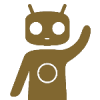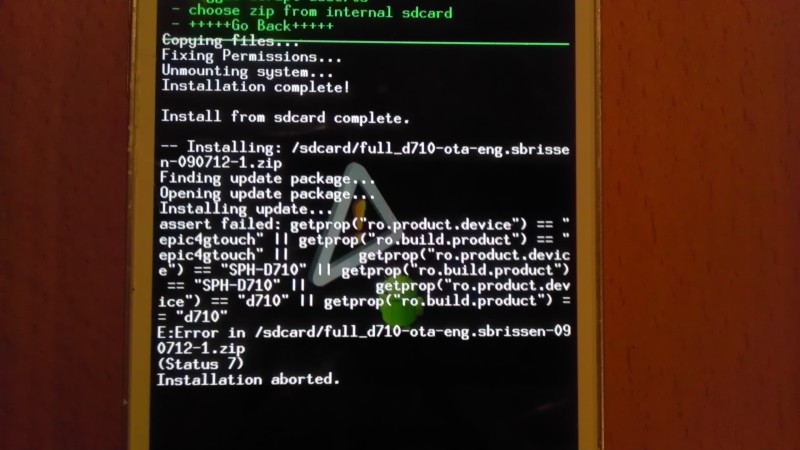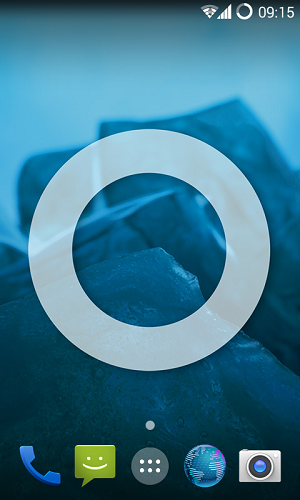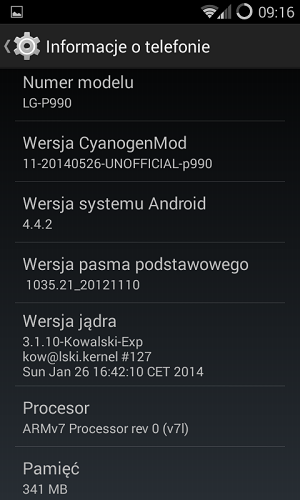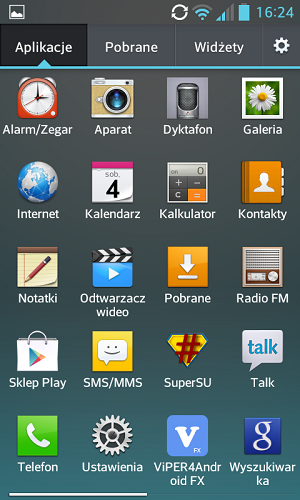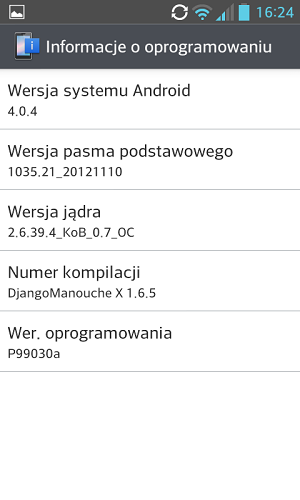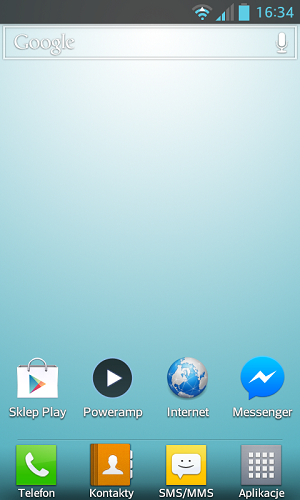Ranking
Popularna zawartość
Treść z najwyższą reputacją w 05.10.2014 uwzględniając wszystkie działy
-
Elo, cześć, dzisiaj pokaże wam pełny poradnik krok po kroku jak zainstalować dowolny CyanogenMod na LG P880 Co nam będzie potrzebne: All in one - Odblokowywanie bootlader'a(W stocku v20a/b mamy już odblokowany), ROOT, Recovery(Ale ale do instalacji CM to recovery z paczki się nie nadaje) - https://docs.google.com/file/d/0B9-Yxe-7_BOBQWhpVmc3ZlFOQk0/edit?usp=sharing Paczka z ROMem - http://get.cm/?device=p880 Aplikacje Google(Gaaps) W zależności od wersji CyanogenMod - http://cyanmod.pl/gapps/ Zaczynamy! -Pobieramy paczkę "all in one" i i wypakowywujemy folder "880" -Pobieramy dowolny ROM z linka(i gaaps), ROM oznaczony numerkiem 10.2 to Android 4.3(Nie polecam, jeszcze wczesna beta) 10.1.1/2/3 - Android 4.2.2(Jak najbardziej stabilny) -Uruchamiamy program "[All-in-one][P880]" Jeśli nie mamy zainstalowanych sterowników USB wybieramy opcje '1' i zatwierdzamy. Jak już mamy zainstalowane sterowniki USB to wybieramy opcje '2' -Teraz wybieramy opcje '1' czyli ROOT, enter -Wprowadzamy telefon w tryb stock recovery(Power + volume down) -Będąc w recovery podpinamy telefon do USB -I wybieramy opcje "Apply update from ADB..." -Po zakończeniu operacji wybieramy "Reboot system now" i odłączamy telefon od komputera -Gdy uruchomimy telefon mamy już ROOT'a, teraz wchodzimy w Google Play i pobieramy aplikacje o nazwie "ROM Menager" -Kiedy mamy już zainstalowaną aplikacje, wchodzimy w nią i instalujemy CWM Recovery dla naszego LG P880(Potwierdzamy komunikat od Super User) -Teraz wrzucamy na pamięć telefonu Paczkem z ROMem i Aplikacje od Google -Wyłączamy telefon i ponownie wchodzimy w Recovery(Power + volume down) -Wybieramy opcje: 1.Wipe data/factory reset 2.Wipe cache 3.Wipe system 4.Advanced - > Wipe dalvik cache -Teraz instalujemy ROM: Install zip from SD card -> Wybieramy 1 opcje i szukamy naszej paczki z ROMem, po instalacji ROMu instalujemy Gaaps: install zip from SD card -> 1 opcja i szukamy paczki z Gaapsami -Po wszystkim wybieramy "Reboot system now" i cieszymy się nowym ROMem Zespół CyanogenMod.pl nie ponosi odpowiedzialności za ewentualne szkody powstałe w wyniku błędnej instalacji ROMu1 punkt
-
Na pewno nie jedna osoba spotkała się z problemem podczas instalacji "Status 7 Installation aborted" Jak to naprawić? Najlepiej jest zmienić CWM, jednak można to naprawić bez zmiany. Co będzie potrzebne: -komputer -Programy Notepad++ oraz Winrar. Jeżeli posiadamy w/w: Zanim zaczniesz upewnij się że rom który wgrywasz jest na twój telefon! 1.Otwieramy rom (.zip) i wchodzimy w META_INF > COM > GOOGLE > ANDROID. 2.Następnie wypakowujemy plik "updater-script". 3.Otwieramy plik za pomocą Notepad++. 4.Zaznaczamy tekst od "assert..." do pierwszego znaku ; I usuwamy go . (możliwe że jest ich więcej, tyle aby text się zaczynał od "mount" lub podobnie) 5.Zapisujemy plik. 6.Podmieniamy oryginał w archiwum i kopiujemy na karte sd. 7.Cieszymy się instalującym się rom'em. Tak wygląda naprawiony rom: Jeżeli rom jest dla twojego telefonu nie powinno być problemu na 99% Jednak jak rom nie jest dla twojego telefonu możemy go ciężko uceglić! Jest to bardzo ryzykowna metoda i może wiązać się z ogromnymi szkodami.1 punkt
-
Posiadacze starszych systemów Android 2.1 i mniej wiedza ze nie moga przenosić aplikacji Co zrobić ? Aktualizuj system do wersji wyższej jak 2.1 - o ile jest to możliwe Jeśli aktualizacja nie jest możliwa ? Zrób roota i stwórz partycje EXT Jak to zrobić? ROOT - szukaj na forum Partycja EXT: - Pobierz program "MiniTool Partition Wizard Home Edition" http://www.partitionwizard.com/download.html - Pobierz Link2SD z Android Market (Google play) ABY UTWORZYĆ PARTYCJE POSTĘPUJ WEDŁUG INSTRUKCJI: 1. Uruchom komputer 2. Instalujemy program "MiniTool Partition Wizard Home Edition" na komputerze. 3. Podłączamy telefon z kartą sd do komputera i uruchamiamy program. 4. W programie zaznaczamy naszą kartę sd i klikamy na Delete. 5. Zaznaczamy wolną pamięć karty i klikamy Create. 6. W 'Create As:' wybieramy 'Primary'. 7. W 'File System:' wybieramy 'FAT32' 8. W 'Partition Size:' wpisujemy ile megabajtów ma mieć główna partycja (Ta która będzie służyła za kartę sd), czyli przykładowo, jeśli mamy kartę 4 Gb, to na partycję FAT32 przeznaczamy 3500 Mb. 9. Z resztą wolnego miejsca na karcie postępujemy podobnie jak wcześniej, tylko zamiast FAT32 wybieramy typ EXT2 i przeznaczamy na niego całą resztę miejsca na karcie (Nie więcej niż 1 GB, ponieważ powyżej tej wartości mogą wystąpić problemy ze stabilnością telefonu). 10. Klikamy Apply, jeśli wcześniej po drodze wyskoczyło nam okienko klikamy w nim na 'Yes'. 11. Warto po tej operacji zrestartować telefon, ponieważ może on "nie widzieć" karty sd przed resetem. Ważne! Jako pierwszą tworzymy partycję FAT32 (Czyli robimy wszystko w takiej kolejności, jak to opisałem) Obie partycje ustawiamy na primary (pierwsza, główna) Pamiętaj tworząc partycje tracisz wszystkie dane zapisane na karcie. Partycje możemy tworzyć też przy użyciu adaptera karty sd. Dzięki aplikacji Link2SD uzyskujemy możliwość przenoszenia na partycje EXT która znajduje się na karcie SD Jak to zrobić? Wejdź w ustawienia>aplikacje> Zarządzaj aplikacjami ltp. - kliknij na dowolna apke i pojawi ci się opcja "przenieś na kartę"1 punkt
-
Przedstawiam wam nieoficjalnego Cyanogenmoda 11 na Swifta 2x, rom jest już używalny, ale brakuje troche do ideału. Zawiera Kowalski kernel, polecam OC do 1.5GHz. Nie trzeba instalować gappsów, rom zawiera Sklep Play, więc wszystko można sobie pobrać wg uznania. Wymagania: - CWM 6.0.2.5 - nowy bootloader, czyli potrzebujemy stockowy ICS Co działa? - wszystko Bugi - drobne problemy ze stabilnością czasami, po OC jest już w porządku Instalacja - wejdź w CWM - wipe data - wipe cache - wybieramy advaced > robimy wipe dalvik cache - instalujemy rom - reboot! Download https://s.basketbuild.com/devs/BS86/P990/CM11%20by%20tonyp Źródło http://forum.xda-developers.com/showthread.php?t=2769730 Screeny PAMIĘTAJ, ŻE WSZYSTKO ROBISZ NA WŁASNĄ ODPOWIEDZIALNOŚĆ!1 punkt
-
Django Manouche to rom oparty na stockowym Ice Cream Sandwich, posiada kilka usprawnień, jest to jeden z najstabilniejszych systemów na Optimusa 2X. Wymagania: - nowy bootloader, czyli potrzebujemy stockowy ICS Co działa? - wszystko Bugi - brak Instalacja - wejdź w CWM - wipe data - wipe cache - wybieramy advaced > robimy wipe dalvik cache - instalujemy rom - reboot! Download http://www.mediafire.com/download/38hj4itd8pp30gp/DjangoManoucheX1.6.5_AdiosAmigos_30A.zip Screeny PAMIĘTAJ, ŻE WSZYSTKO ROBISZ NA WŁASNĄ ODPOWIEDZIALNOŚĆ!1 punkt
-
1 punkt
-
Witam! Sony Ericsson nie zamierza oficjalnie wydawać nowych aktualizacji do X8. Całe szczęście istnieje wiele deweloperów i programistów, którzy wydają wiele nieoficjalnych aktualizacji, np. CyanogenMod. W tym tutorialu postaram się jak najprościej opisać jak wziąć się za modyfikowanie naszej Xperii X8. Będą tu opisane takie czynności jak rootowanie, wgrywanie Xrecovery, a na samym końcu dowiesz się, w którym miejscu wgrywa się nowe oprogramowanie. Musisz wiedzieć że ingerowanie w oprogramowanie wiąże się z utratą gwarancji. Robisz to na własną odpowiedzialność. Za wszelkie nieudane próby ja, oraz te forum nie odpowiadamy. Wymagania: - Sony Ericsson Xperia X8 z Androidem 2.1 - Kabel USB - Sterowniki(najlepiej zainstalować PC Companion), trochę plikówaplikacje.zip i SuperOneClick. - Dostęp do internetu(Android Market) Zanim się za cokolwiek zabierzesz musisz się dowiedzieć kilku rzeczy (jeśli już trochę wiesz na ten temat, możesz przejść do punktu drugiego). Trochę teorii: Rootowanie – pewnie już wiesz, że na zwykłym androidzie oprócz zmiany ustawień, tapety, położenia ikonek nie wiele można.Root(inna nazwa SU – od SuperUser) - nazwa uniksowego konta, które ma pełną kontrolę nad systemem, mając takie konto, możesz zrobić już trochę więcej ze swoim telefonem (zepsuć, usunąć aplikacje systemowe, itd.) Custom ROM – system „nieoficjalny”, np. CyanogenMod. Np. taki spakowany zip, z którego instaluje się system. Soft – Oprogramowanie, np. Android w naszej X8. Stock ROM – system „oficjalny”. Jeśli w Twoim telefonie nic nie było grzebane, to masz Stockowy system. Kernel – jądro całego systemu. Takie centrum, które obsługuje Ci telefon i Twoje aplikacje. Jeśli w Twoim telefonie nic nie było grzebane, to masz Stockowy kernel. Przed wgraniem romu musisz wiedzieć jakiego kernela wymaga. Aby wgrać inny Kernel, musisz mieć złamany bootloader, są jednak romy działające na stockowych kernelach.Rootujemy telefon, ale jak? Najpierw wejdź w ustawienia telefonu > Aplikacje > Dla programistów > Debugowanie USB, potem jeszcze raz w ustawienia telefonu > Aplikacje > Nieznane źródła. Zainstaluj sterowniki, a najlepiej PC Companion posiadający je (ja mam Vistę i przy instalacji sterowników wywalało mi błąd, zainstalowałem PC Companion i zaoszczędziłem sobie trochę czasu). Czas ściągnąć i wypakować SuperOneClick(aplikacja, która rootuje twój telefon jednym kliknięciem). Gdy się wypakuje uruchom to, podłącz telefon(W telefonie opcja Podłącz telefon), kliknij Root. Program powinien Cię przeprowadzić przez proces rotowania, jeśli się zwiesi odłącz telefon i podłącz, a jak to nic nie da, spróbuj jeszcze raz (ja próbowałem 3 razy, w końcu pomogło ponowne uruchomienie telefonu). Gdy program zakończy rotowanie klikamy tak, aby włączyć test. Program wtedy zainstaluje SU. Po całym procesie należy ponownie uruchomić telefon.Mamy zrootowany telefon. I co dalej? Wchodzimy do Android Market i instalujemy aplikacje BysyBox. Następnie instalujemy najlepiej używając Astro aplikacje RootExplorer i xRecovery installer aplikacje.zip. Wchodzimy do RootExplorer, zezwalamy na korzystanie z SU. Powinna pojawić się lista folderów. Wchodzimy w system i klikamy Mount R/W. Następnie uruchamiamy xRecovery installer, zezwalamy na korzystanie z SU, klikamy install xRecovery. Powinny pojawić się trzy zielone ptaszki(jeśli nie, sprawdź czy wszystko dobrze zrobiłeś). Gdy wszystko jest tak jak trzeba, Twój telefon jest już przystosowany do wgrywania wielu custom romów(na razie tylko pod Stock Kernel).Aby dostać się do xRecovery należy ponownie uruchomić telefon, a gdy przy starcie widzimy napis Sony Ericsson klikamy wielokrotnie wstecz. powinno ukazać się menu xRecovery, nawigujemy bocznymi przyciskami głośności, wstecz do cofania, a środkowy klawisz menu do zatwierdzania. Aby zainstalować nowy system wchodzimy w install custom zip, tam wybieramy choose zip from sd card (musimy taki rom posiadać na karcie, np. CyanogenMod), odszukujemy nasz rom i instalujemy(dobrze by było przed instalacją zrobić kopie poprzedniego romu w zakładce Backup and Restore, na karcie pamięci trzeba mieć na to trochę pamięci). Należy wiedzieć, jaki kernel dany rom potrzebuje. Po instalacji romu bardzo zalecane jest użycie opcji Factory reset (Full wipe). Możemy teraz uruchomić ponownie telefon i cieszyć się nowym oprogramowaniem.__________________ W razie czego przepraszam za błędy, gdy będę o jakimś wiedział, porawię. Zezwalam na kopiowanie pod warunkiem, że będzie napisany autor, czyli ja.1 punkt